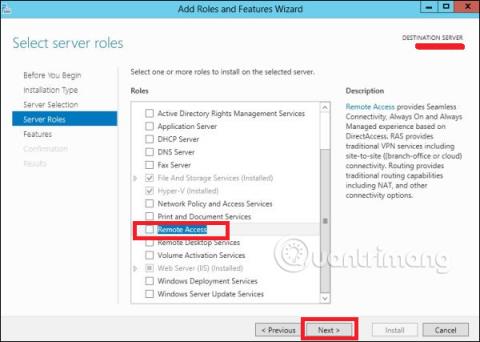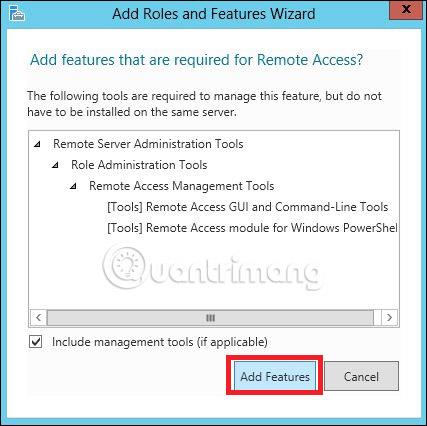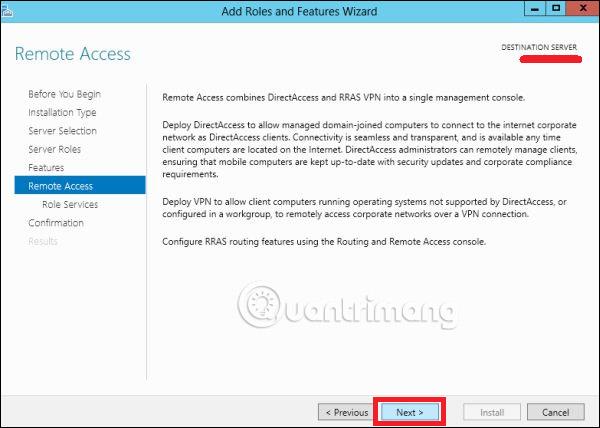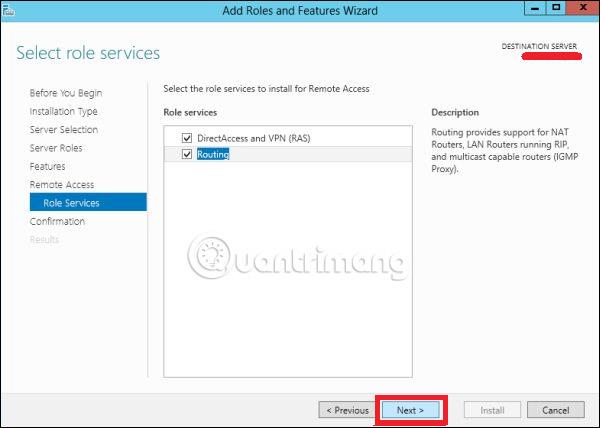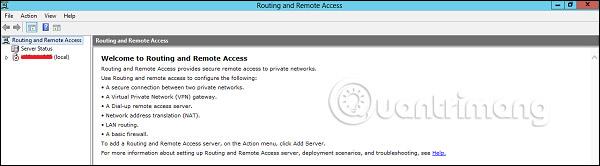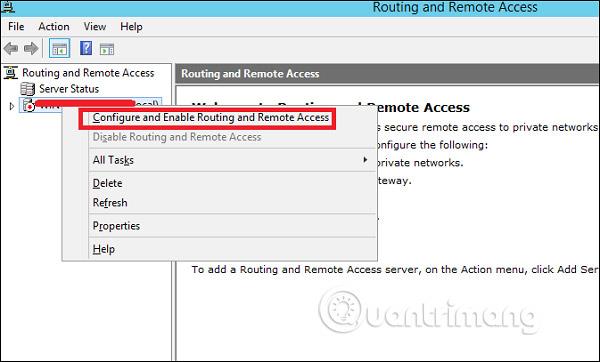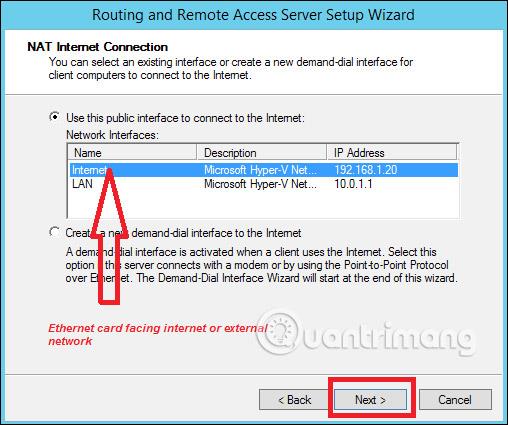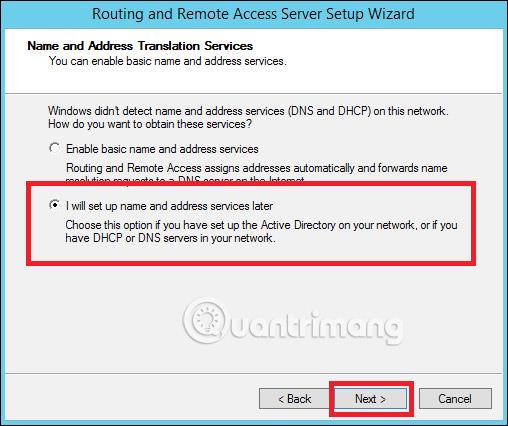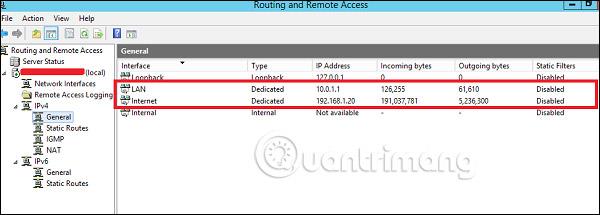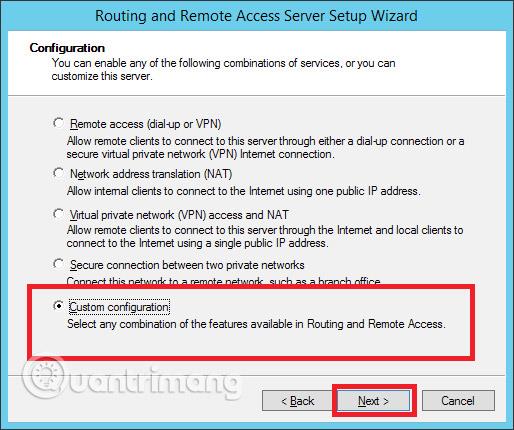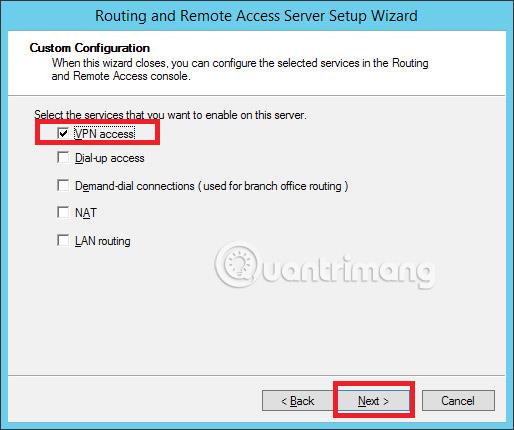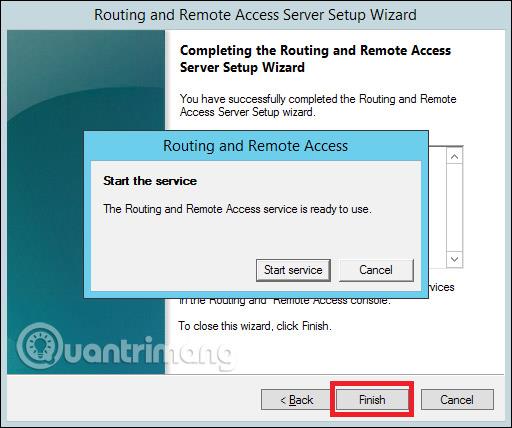Windows har også mange netværkstjenester, og du ved måske allerede, at det kan blive en router eller en VPN- server . Lad os se, hvordan du bruger Windows Server 2012 som en router ved at installere Fjernadgang til den!
Bemærk : Serveren skal have 2 netværkskort. Et kort til LAN og et andet kort til internet.
Tilføj fjernadgang
Følg nedenstående trin for at tilføje fjernadgang:
Trin 1 - Gå til Server Manager > Administrer > Tilføj roller og funktioner > Næste > Vælg rollebaseret installation eller funktionsbaseret installation > Vælg Vælg en server fra serverpuljen > Næste.
Når alle ovenstående trin er udført, skal du finde Fjernadgang i Rollelisten og vælge den. Et vindue åbnes.
Trin 2 - Klik på Tilføj funktioner , og klik derefter på Næste.
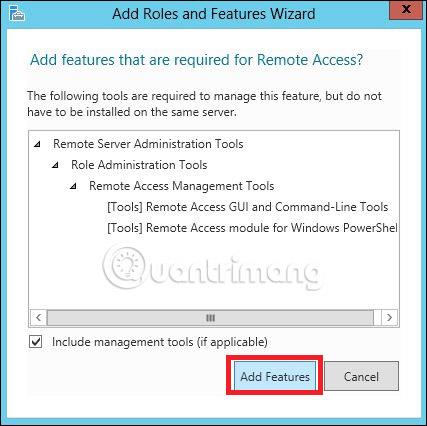
Trin 3 - Klik på Næste.
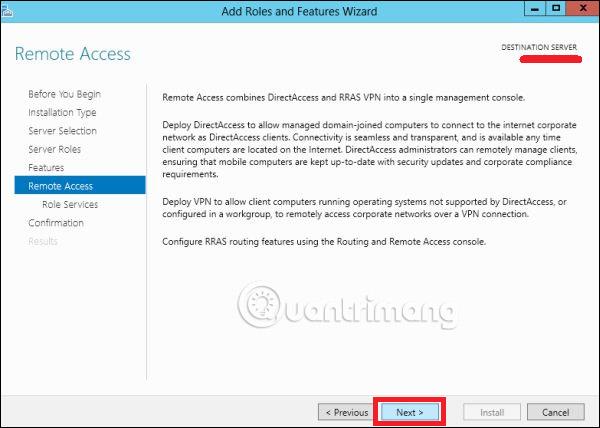
Trin 4 - Vælg DirectAccess og VPN (RAS) og Routing.
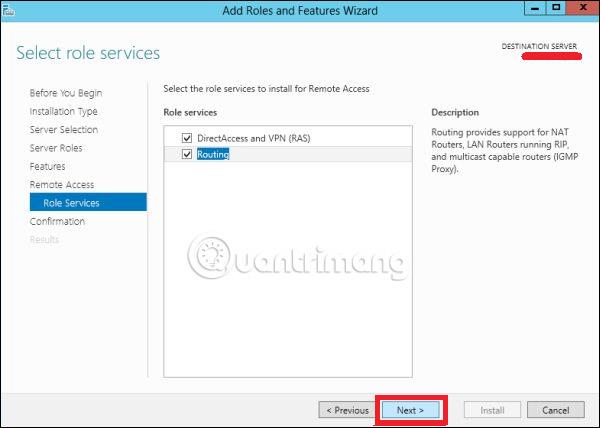
Trin 5 - Klik på Installer og vent, indtil installationen er færdig.

Konfigurer routeren
Når installationen er fuldført, lad os nu se på routerens indstillinger. Til dette skal du følge nedenstående trin.
Trin 1 - Gå til Server Manager > Værktøjer > Routing og fjernadgang .
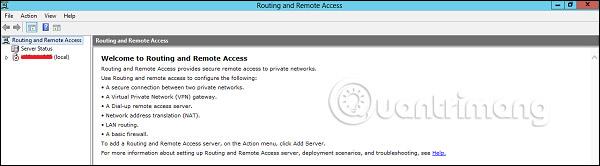
Trin 2 - Højreklik og klik derefter igen på Konfigurer og aktiver routing og fjernadgang som vist på billedet nedenfor.
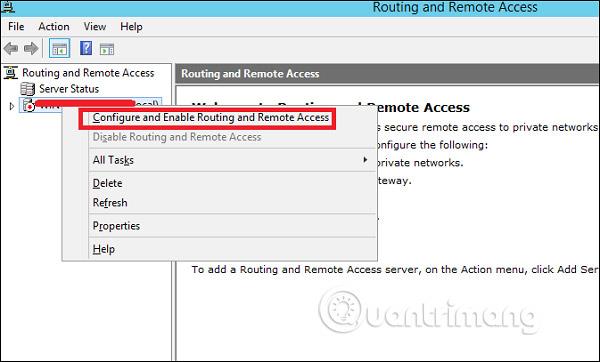
Trin 3 - Vælg indstillingen Netværksadresseoversættelse (NAT) , og klik derefter på Næste.

Trin 4 - Vælg nu det Ethernet- kort , der bruges til webstedet som vist på billedet nedenfor, og klik derefter på Næste.
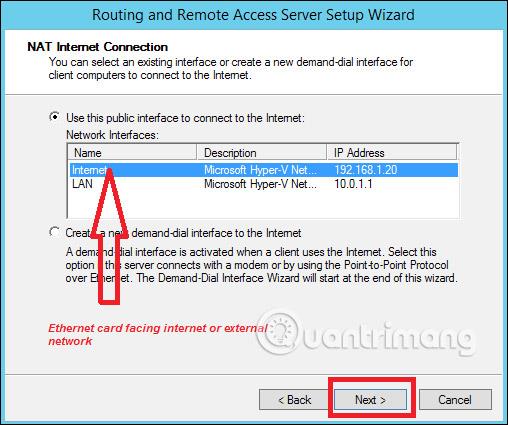
Trin 5 - Vælg Jeg vil konfigurere navne- og adressetjenester senere efter opsætning af DHCP og DNS, og klik derefter på Næste.
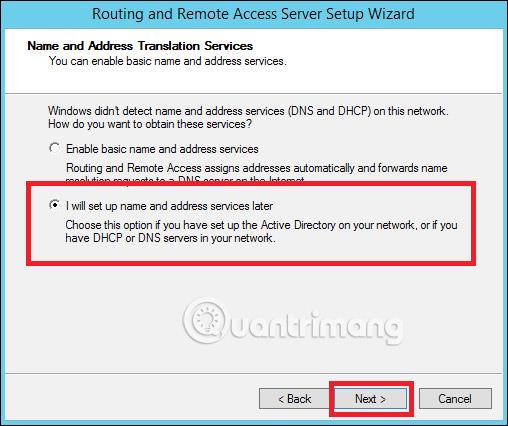
Trin 6 - Klik på knappen Udfør.
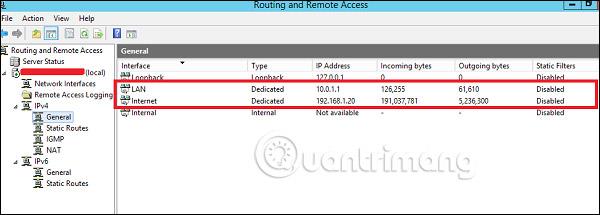
Konfigurer VPN til fjernforbindelse
Lad os nu se, hvordan man opsætter en VPN , så medarbejdere kan oprette forbindelse fra deres hjem. For at gøre dette skal du følge nedenstående trin:
Trin 1 - Gå til Server Manager > Værktøjer > Routing og fjernadgang > Højreklik og klik derefter igen på Konfigurer og aktiver routing og fjernadgang > Brugerdefineret konfiguration , og vælg derefter Næste.
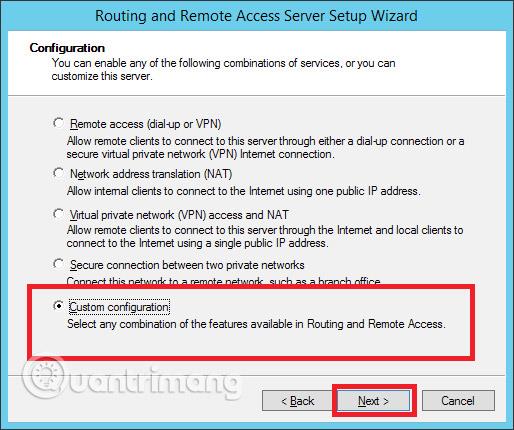
Trin 2 - Vælg VPN-adgang , og klik derefter på Næste.
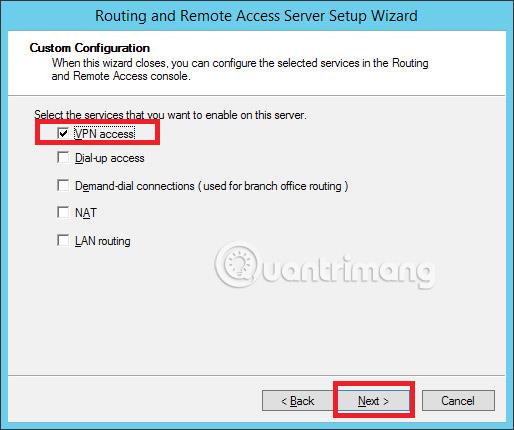
Trin 3 - Klik på knappen Udfør.
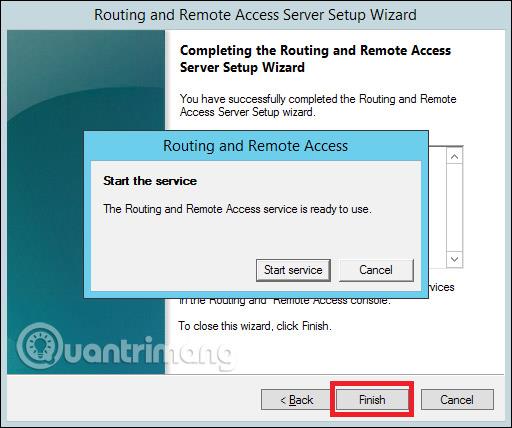
Se mere: